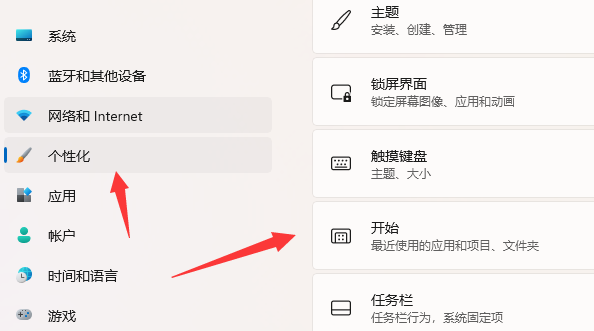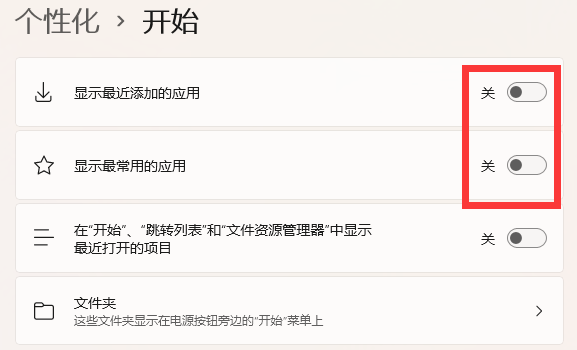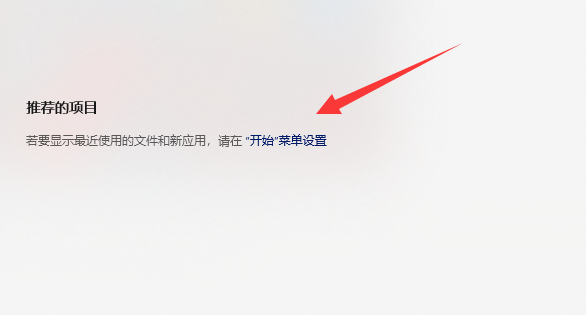很多用户装上了最新的Win11系统,发现开始菜单上有很的推荐项目,比如一些图片啊,文件啊等等。导致用户容易误点,而且很影响桌面美观,所以用户想要让这些推荐的项目不显示要怎么关闭呢?
win11推荐的项目怎么关闭:
1、首先右键点击下方的开始菜单,选择“设置”,打开设置界面。
2、然后会进入个性化界面,点击“开始”选项。
3、进入开始界面后,关闭“显示最近添加的应用”选项后面的开关。
再将“显示最近添加的应用”关闭后设置即可完成。
5、最后再次打开开始菜单,就可以发现“推荐的项目”已经关闭了。
需要注意的是,win11推荐的项目不能彻底关闭,只能让他其中不显示内容。
以上就是系统之家小编为你带来的关于“win11推荐的项目怎么关闭 win11推荐的项目怎么不显示”的全部内容了,希望可以解决你的问题,感谢您的阅读,更多精彩内容请关注系统之家官网。

 时间 2023-06-20 09:32:58
时间 2023-06-20 09:32:58 作者 admin
作者 admin 来源
来源